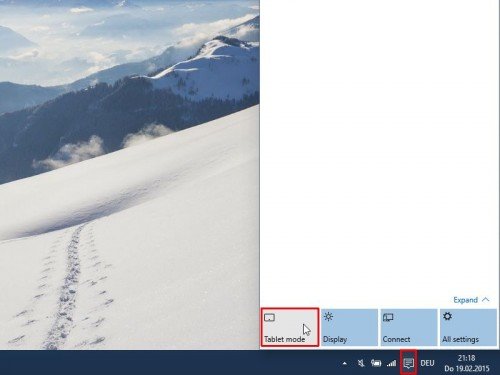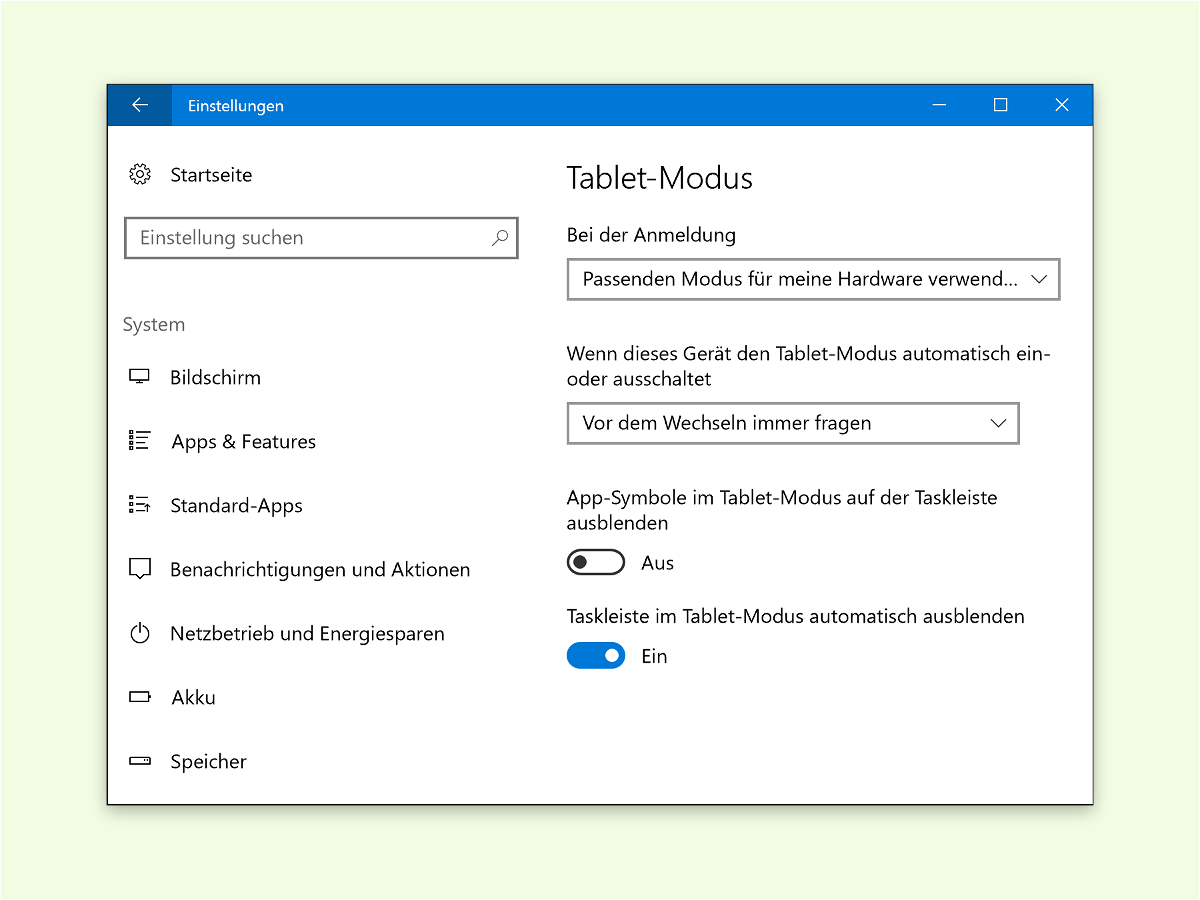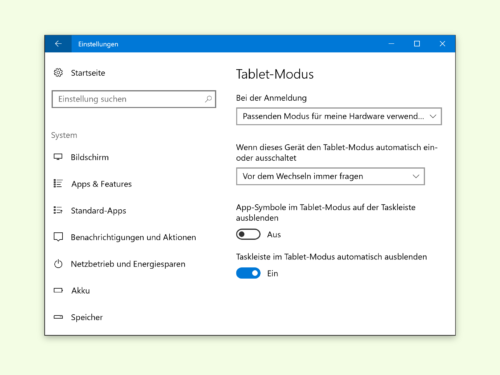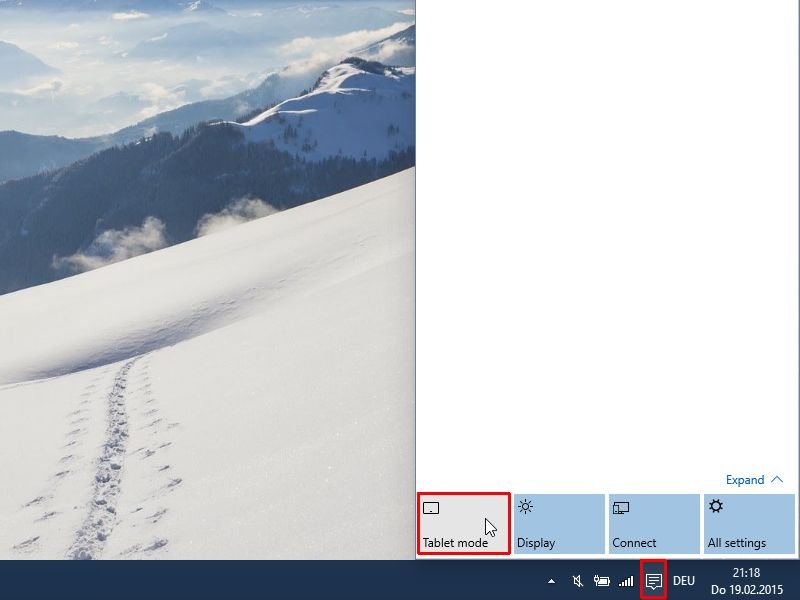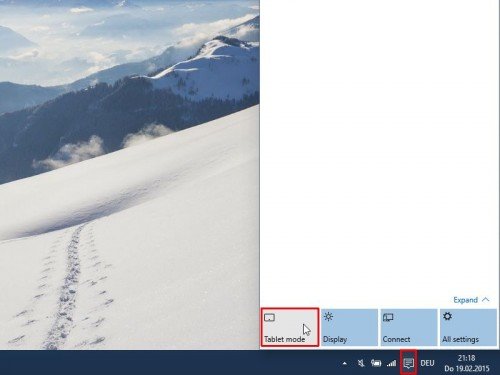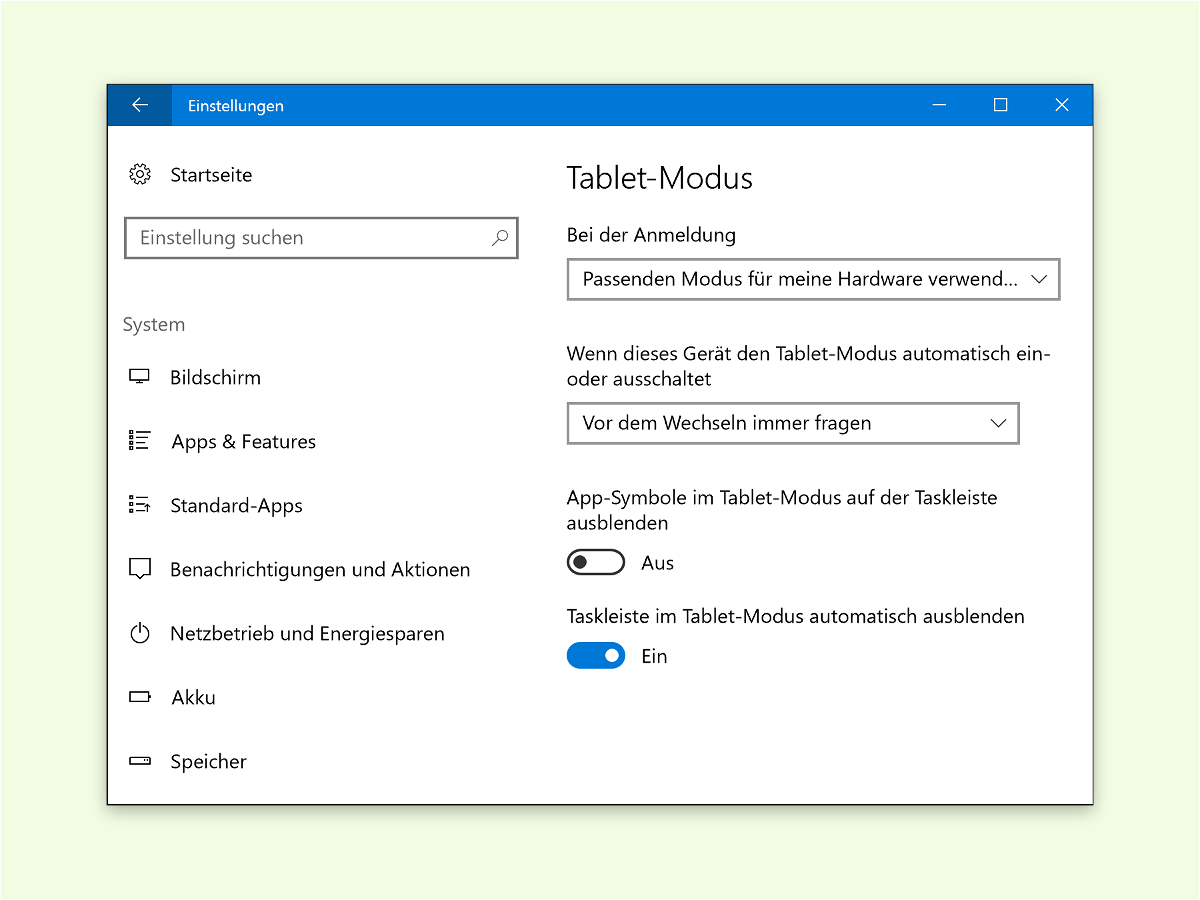
01.11.2016 | Windows
Mit Windows 10 laufen nicht nur Desktop-PCs, sondern auch Tablets. Dafür enthält das System den Tablet-Modus. In diesem Modus sind alle Elemente auf dem Monitor besonders gut per Touch bedienbar. Auf Wunsch lässt sich dann auch die Task-Leiste ausblenden.
Dazu gibt es im Windows 10 Anniversary Update einen separaten Schalter – selbst dann, wenn man die Task-Leiste im normalen Desktop-Betrieb dauerhaft sichtbar haben möchte. Hier die nötigen Schritte zur Aktivierung dieser Option:
- Zunächst auf Start, Einstellungen klicken.
- Jetzt zum Bereich System, Tablet-Modus wechseln.
- Auf der rechten Seite den Schalter Task-Leiste im Tablet-Modus automatisch ausblenden aktivieren.
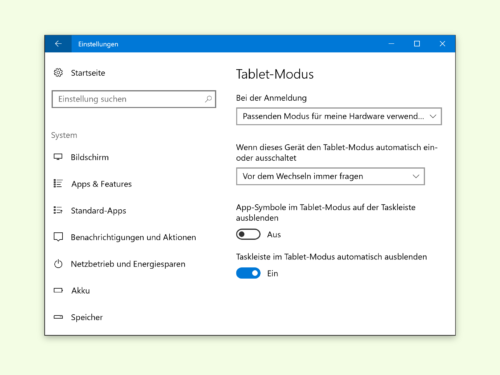
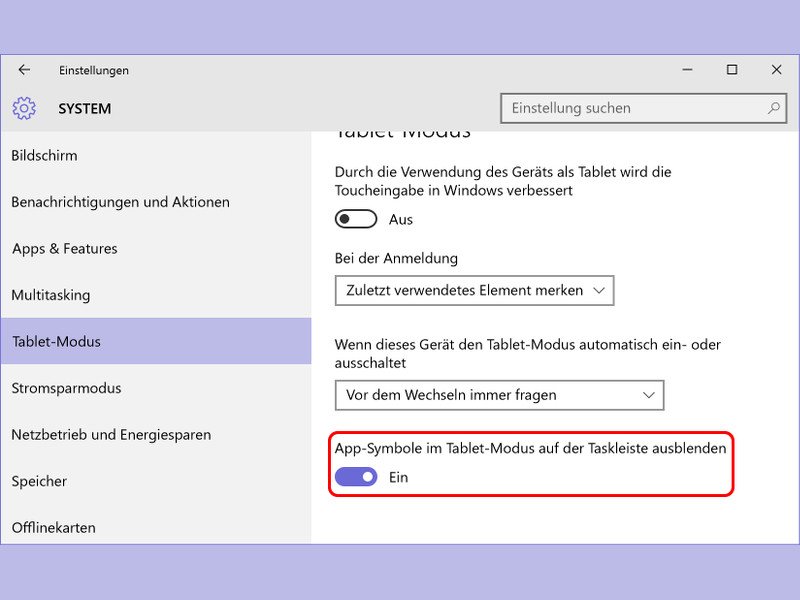
20.08.2015 | Windows
Wird Windows 10 unterwegs verwendet, also ohne Maus und Tastatur, schaltet das System automatisch in den Tabletmodus. In diesem Modus ist die Steuerung per Touch dank vergrößerter Bedienelemente einfacher. Allerdings fehlen in der Taskleiste dann die Buttons für die gerade laufenden Apps.
Wer die App-Symbole auch im Tabletmodus in der Taskleiste sehen will, sodass man einfacher zwischen den laufenden Programmen umschalten kann, ändert eine Einstellung.
Zuerst wird auf „Start, Einstellungen“ geklickt. Hier nun zum Bereich „System, Tablet-Modus“ navigieren. Auf der rechten Seite findet sich ganz unten eine Option, beschriftet mit „App-Symbole im Tablet-Modus auf der Taskleiste ausblenden“, die per Klick abgeschaltet wird.
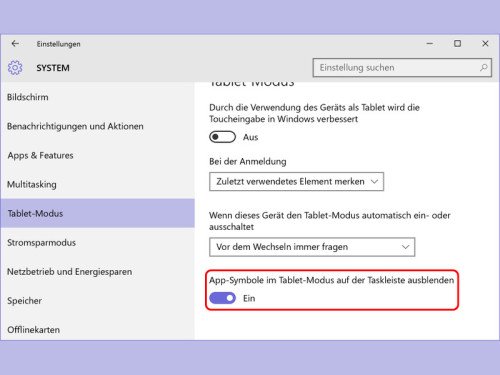
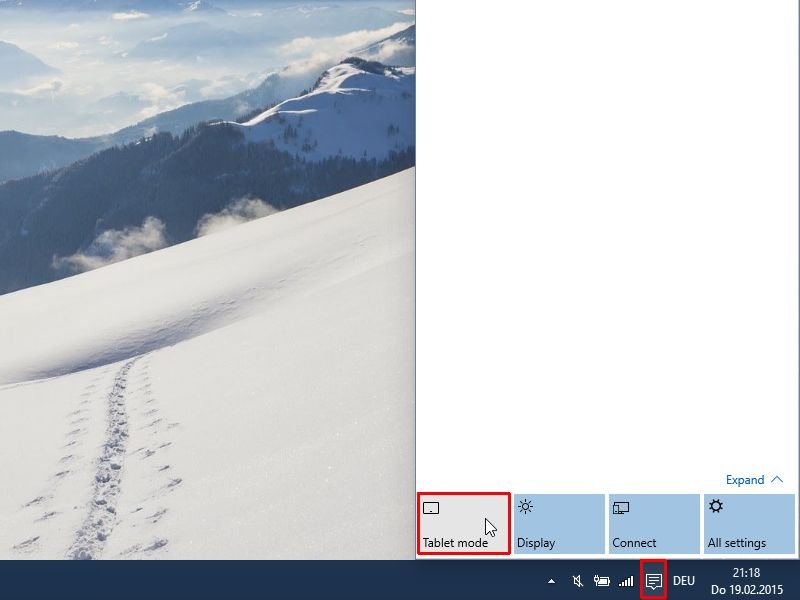
19.02.2015 | Windows
In der zehnten Version soll Windows endlich sowohl für PC-Nutzer mit Maus und Tastatur, als auch am Tablet gut nutzbar sein – nach den schlechten Meinungen über Windows 8 ein Muss. Mit der Continuum wird diese einfache Umschaltbarkeit möglich.
Continuum bietet auf Hybrid-Geräten (wie etwa Surface Pro) einen nahtlosen Übergang zwischen dem Desktop und der Touch-freundlichen Oberfläche. Das wird erreicht, indem das System im Tablet-Modus anders reagiert und aussieht als im Desktop-Modus.
Im Desktop-Modus laufen die Modern-UI-Apps zum Beispiel in Fenstern mit Rahmen und Titelleiste, und das Startmenü erinnert an Windows 7. Beim Umschalten zum Tablet-Modus läuft alles im Vollbild, auch das Startmenü. Außerdem sind Touch-Gesten verfügbar, mit denen sich das System steuern lässt.
Wer den Tablet-Modus manuell starten will, klickt in Windows 10 Technical Preview, Build 9926, unten rechts auf das Sprechblasen-Symbol, um die Seitenleiste mit den Benachrichtigungen einzublenden. Unten folgt ein Klick auf „Tablet Mode“. Genauso kehrt man auch wieder zum Desktop-Modus zurück.